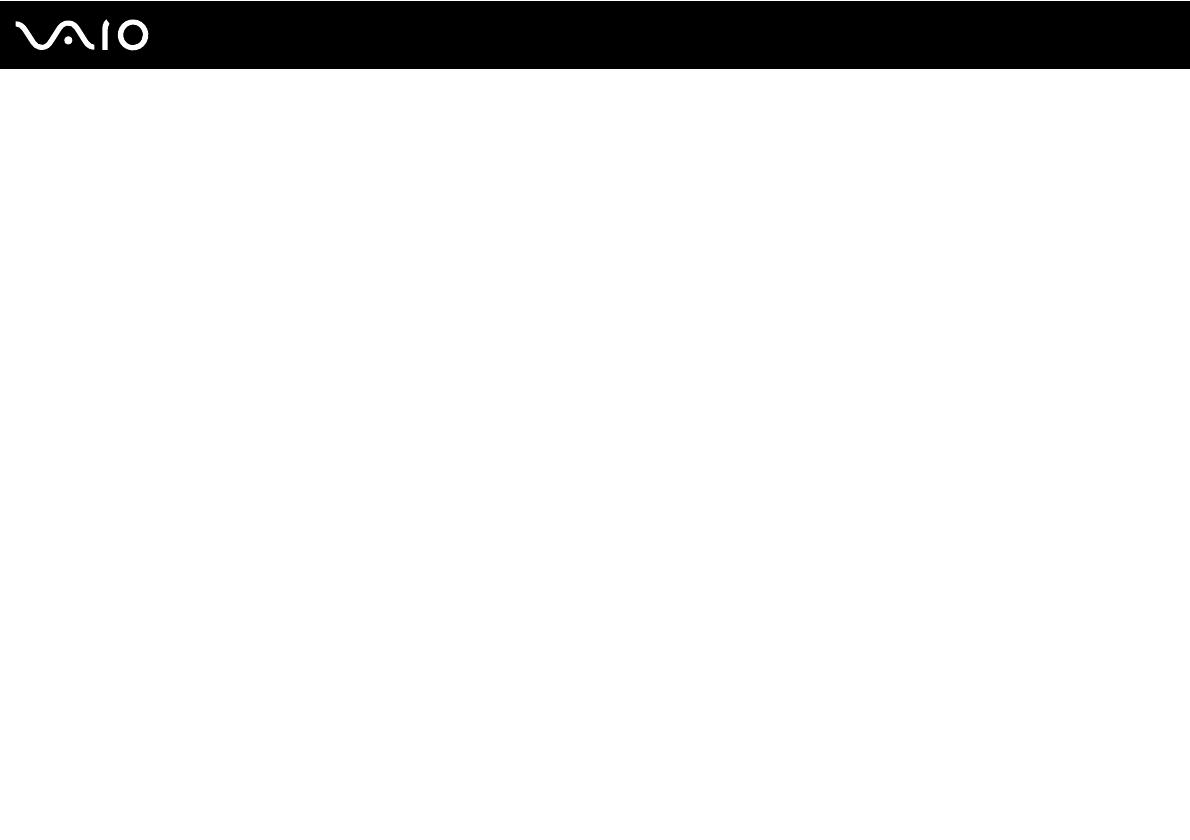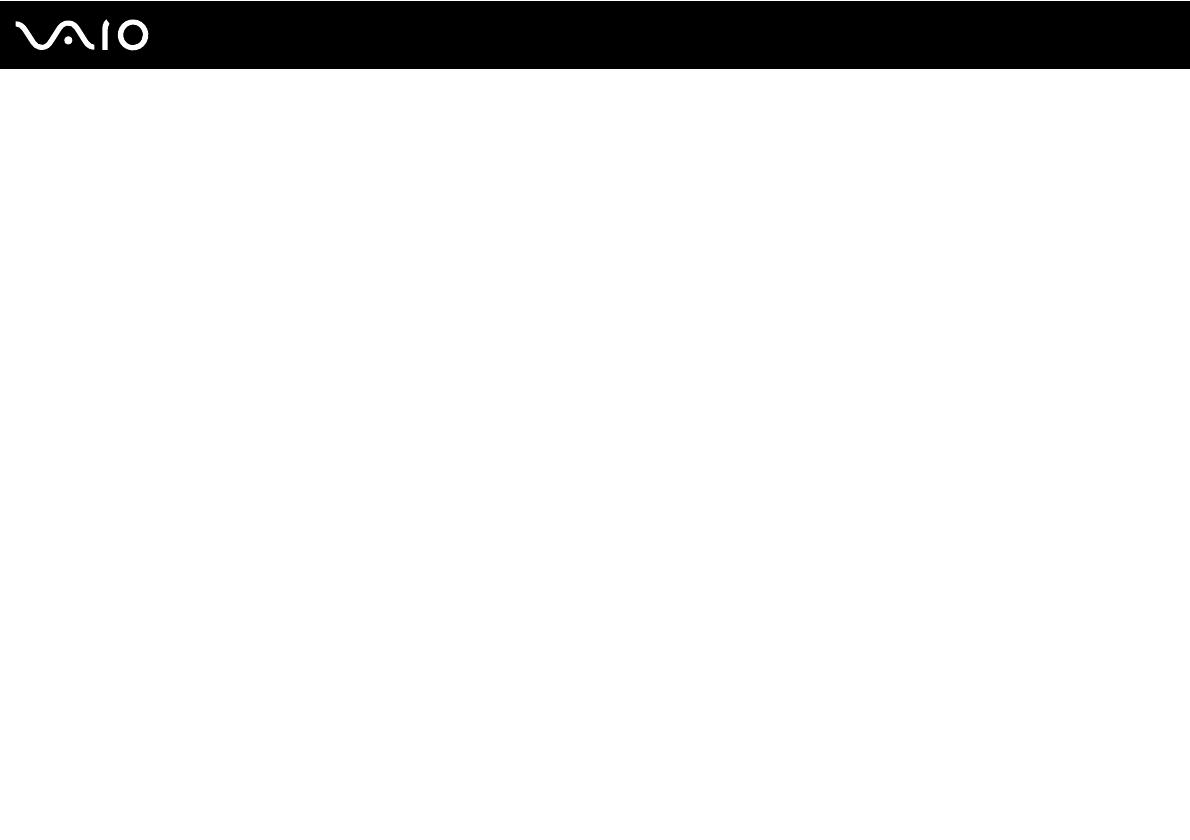
4
nN
Модернизация компьютера VAIO...............................................................................................................................145
Замена памяти .......................................................................................................................................................146
Меры предосторожности ............................................................................................................................................152
При работе с ЖК-дисплеем ..................................................................................................................................153
При использовании источника питания...............................................................................................................154
При работе с компьютером...................................................................................................................................155
При использовании встроенной камеры MOTION EYE......................................................................................157
При работе с дискетами........................................................................................................................................157
При работе с компакт-дисками ............................................................................................................................158
При использовании аккумулятора .......................................................................................................................159
При использовании наушников ............................................................................................................................160
При работе с картами памяти Memory Stick........................................................................................................161
При работе с жестким диском..............................................................................................................................162
При обновлении компьютера................................................................................................................................163
Устранение неполадок................................................................................................................................................164
Компьютер..............................................................................................................................................................166
Безопасность системы ..........................................................................................................................................174
Аккумулятор...........................................................................................................................................................175
Встроенная камера MOTION EYE ........................................................................................................................177
Интернет.................................................................................................................................................................181
Работа в сети .........................................................................................................................................................183
Технология Bluetooth .............................................................................................................................................187
Оптические диски..................................................................................................................................................192
Дисплей...................................................................................................................................................................196